Windows 10, 11 için Canon Pixma MG2500 Sürücü İndirme
Yayınlanan: 2023-03-21Sorunsuz yazıcı performansı sağlamak için Windows 10 ve 11'de Canon Pixma MG2500 yazıcı sürücüsünün nasıl indirileceğini öğrenmek için bu makaleyi okuyabilirsiniz.
Canon, baskı endüstrisinde öne çıkan bir isimdir. Birinci sınıf yazıcıları dünya çapında övgüyle karşılanmaktadır. Canon Pixma MG2500, birinci sınıf baskı çıktısı sunan yüksek puan alan çok işlevli yazıcılar arasındadır. Ancak, geniş bir kullanıcı tabanına ve mükemmel teknik özelliklere sahip olmasına rağmen, onu destekleyecek Canon MG2500 sürücünüz yoksa yazıcı beklenen performansı veremeyebilir.
Canon MG2500 yazıcı sürücüsü, yazdırma aygıtınız ile bilgisayar arasında bir iletişim kanalı görevi görür. Komutlarınızı bilgisayarın bildiği dile çevirir, yani 0'lar ve 1'ler (ikili kodlar).
Canon Pixma MG2500 sürücüsü olmadan, yazıcının çalışmaması gibi çeşitli can sıkıcı sorunlar yaşayabilirsiniz. Bu nedenle, bu makale size Windows 11 ve 10 için gerekli sürücüyü indirmenin, kurmanın ve güncellemenin en iyi yollarını tanıtır. Lafı fazla uzatmadan aşağıdaki bölümde size yol gösterelim.
Canon MG2500 Sürücüsünü İndirme, Kurma ve Güncelleme Yöntemleri
Windows 10/11 için Canon Pixma MG2500 sürücüsünün güncel sürümünü indirmek, yüklemek ve güncellemek için aşağıda paylaşılan yöntemleri takip edebilirsiniz.
Yöntem 1: Canon MG2500 sürücüsünü resmi web sitesinden edinin
Canon'un resmi web sitesi, ürettiği yazıcılar için ihtiyaç duyabileceğiniz tüm sürücüleri içerir. Tek ön koşul, bilgisayarınızın markasını ve modelini bilmenizdir. Bilgisayarınız hakkında gerekli bilgilere ulaşmak için Ayarlar>Sistem>Hakkında yolunu takip edebilirsiniz. Gerekli ayrıntıları not ettikten sonra, Canon MG2500 yazıcı sürücüsünü indirmek için bu yönergeleri takip edebilirsiniz.
- İlk olarak, Canon'un resmi web sitesine gidin.
- İkinci olarak, ekrandaki kutuya ürün adınızı, yaniCanon MG2500'ü girin ve klavyenizde Entertuşuna basın.
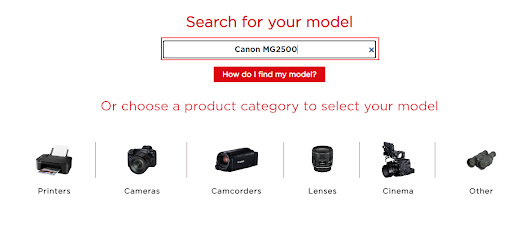
- Şimdi, işletim sistemine bağlı olarak bilgisayarınızın sürücü kurulumunu indirin.
- Son olarak, indirilen dosyaya çift tıklayın ve Canon MG2500 yazıcınızın sürücüsünü yüklemek için ekranınızdaki yönergeleri izleyin.
Ayrıca Okuyun: Windows için En Son Canon Yazıcı Sürücülerini Kurun ve Güncelleyin
Yöntem 2: Aygıt Yöneticisi'ni kullanarak Canon MG2500 sürücü güncellemesini indirin
Tüm Windows bilgisayarları, gerekli sürücü güncellemelerini indirmek ve yüklemek için Aygıt Yöneticisi olarak bilinen yerleşik bir programla gelir. Aygıt Yöneticisi aracılığıyla Windows 11 ve 10 için Canon Pixma MG2500 sürücüsünü indirmek için bu talimatları takip edebilirsiniz.
- Hızlı Erişim menüsünü getirmek için görev çubuğunun sol alt köşesindekiWindows simgesine sağ tıklayın.
- Şimdi, Hızlı Erişim menüsünde aldığınız seçeneklerden Aygıt Yöneticisi'ni seçin.
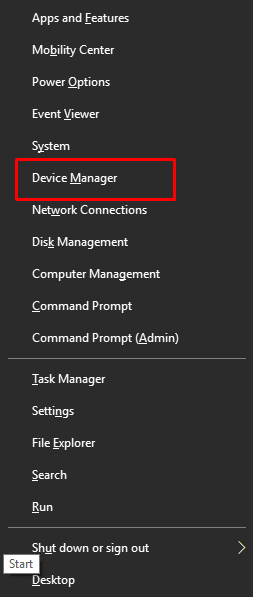
- Aygıt Yöneticisi ekranına girdikten sonra, bunları genişletmek içinYazıcılar ve Yazdırma kuyruklarıbölümlerine tıklayın.
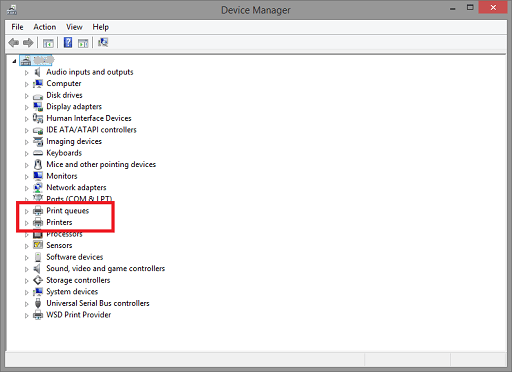
- Canon MG2500'e sağ tıklayın ve ekranınızda görüntülenen seçeneklerdenSürücüyü güncelle'yi seçin.
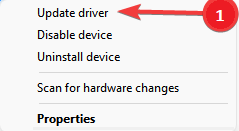
- Şimdi, bilgisayarınızda Windows 10 varsagüncel sürücü yazılımını otomatik olarak arayın. Bilgisayarınızda Windows 11 çalışıyorsa, sürücüleri otomatik olarak arayın.
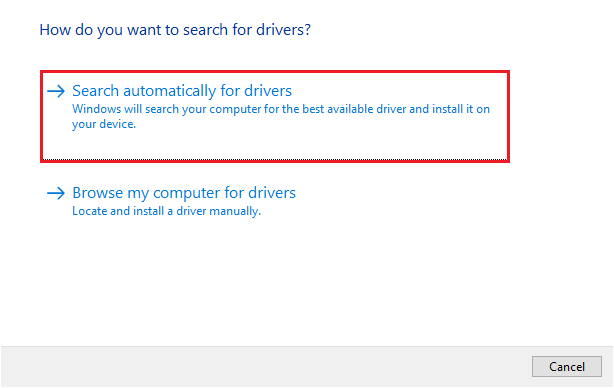
- Windows'un sürücü arama, indirme ve yükleme işlemlerini tamamlamasına izin verin.
- Yukarıdaki adımları tamamladıktan sonra bilgisayarınızı yeniden başlatın.
Yöntem 3: Bilgisayarınızın işletim sistemini güncelleyin
İşletim sistemini güncellemek, gerekli sürücüleri indirip cihazınıza kurmanın başka bir yoludur. Bu nedenle, Windows 10/11 güncellemesi aracılığıyla Canon MG2500 yazıcı sürücüsünü indirmek için bu yönergeleri takip edebilirsiniz.

- Öncelikle, ekranınızda ayarlar menüsünü almak içinWindows+I klavye kısayolunu uygulayın.
- Şimdi, mevcut ayarlardan Güncelleme ve Güvenlik'i seçin.
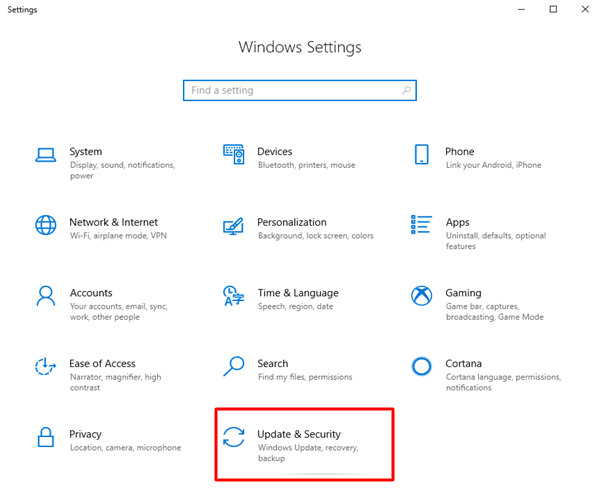
- Güncellemeleri kontrol etmek için sekmeye tıklayın.
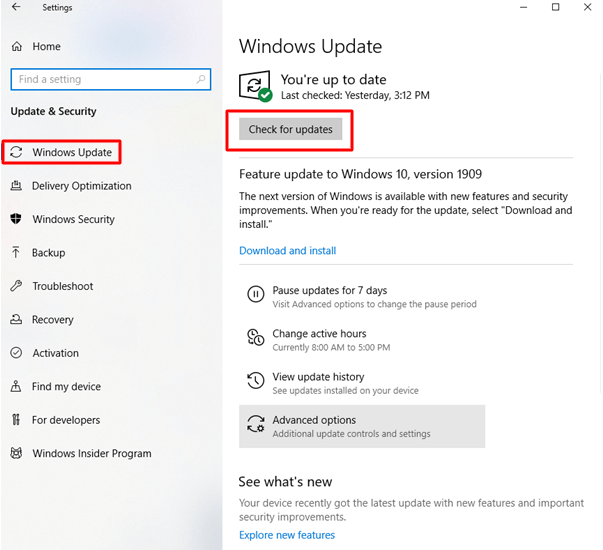
- Şimdi cihazınıza en son güncellemeyi indirmeniz ve yüklemeniz gerekiyor.
- Windows güncellemesini indirip yükledikten sonra işlemi tamamlamak için bilgisayarınızı yeniden başlatın.
Yöntem 4: Canon MG2500 sürücü güncellemesini otomatik olarak indirin (Önerilir)
Yukarıda, Windows 10/11 için en son Canon Pixma MG2500 sürücüsünü indirmek için izleyebileceğiniz tüm manuel yöntemleri ele aldık. Hissedebileceğiniz gibi, bu yöntemler çok zahmetli ve zaman alıcıdır. Bu nedenle, Bit Driver Updater gibi yazılımları kullanarak sürücü güncellemelerini sorunsuz bir şekilde indirmenizi ve kurmanızı öneririz.
Bit Driver Updater yazılımı, sürücüleri güncellemek için bilinen bir araçtır. Sürücüleri tek bir tıklama ile otomatik olarak güncellemek için bu programı kullanabilirsiniz. Ayrıca, sürücüleri yedeklemenize ve geri yüklemenize, sürücünün indirme hızını artırmanıza, taramaları planlamanıza ve diğer pek çok yararlı özelliği kullanmanıza olanak tanır.
Bu yazılımı aşağıdaki bağlantıdan indirebilir ve kurabilirsiniz. 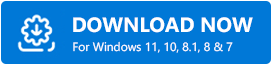
Yazılım kurulumunu tamamladıktan sonra birkaç saniye bilgisayarınızı tarar. Tarama bittiğinde, ekranınızda listelenen güncel olmayan sürücüleri görüntüleyebilir ve bunu yapmak için sadece bir düğmeye tıklayarakTümünü Güncelleyebilirsiniz .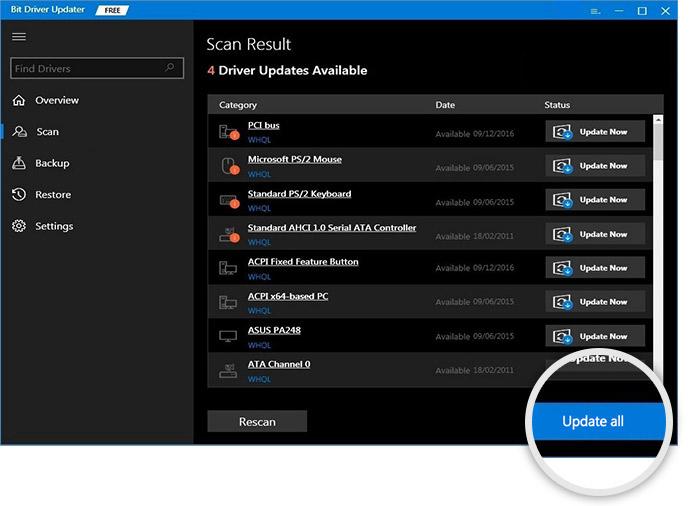
Şimdi Güncelle adlı bir düğme de var. Canon MG2500 yazıcı sürücünüzü ayrı ayrı güncellemek için kullanabilirsiniz. Ancak teknoloji uzmanları, bilgisayarınızdan sorunsuz ve hatasız bir performans elde etmek için tüm sürücüleri güncellemenizi önerir.
Ayrıca Okuyun: Windows için Canon G2010 Yazıcı Sürücüsünü İndirme, Yükleme ve Güncelleme
Canon MG2500 Sürücüsü İndirildi ve Yüklendi
Bu makalede, Windows 10/11 için Canon Pixma MG2500 sürücüsünü indirmeye ve kurmaya yönelik çeşitli yöntemler ele alınmıştır. Yukarıda belirtilen yöntemlerden herhangi birini takip edebilirsiniz. Ancak, size kolaylık sağlamak için görevi Bit Driver Updater aracılığıyla otomatik olarak gerçekleştirmenizi öneririz.
Bu yazı ile ilgili herhangi bir sorunuz veya aklınıza takılan bir durum olursa yorum kısmından bizimle iletişime geçebilirsiniz. Bu yazı hakkında herhangi bir öneriniz varsa, yorumlardan da bizimle iletişime geçebilirsiniz. Sizden haber almaktan memnuniyet duyarız.
